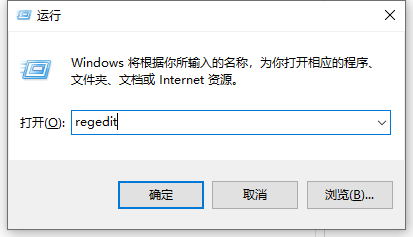
win10截图全黑怎么办?截图是我们平时经常需要用到的一个功能。但是我们在截图的时候整个屏幕都变黑色了,导致截取的内容也不理想,这是什么情况呢?下面我们来说说出现这个问题的原因以及解决方法,大家快来看看吧。
电脑截屏全黑是什么原因导致?
可能是操作不当,或是设置不对或者是系统为了能正常运行一些大型游戏等而在显卡显示中默认启用了DirectDraw加速,就会导致截图黑屏。如果我们使用的是第三方的截图工具,那么可能就是兼容问题。
1、按下win+R打开运行,在框中输入:regedit 点击确定打开注册表;
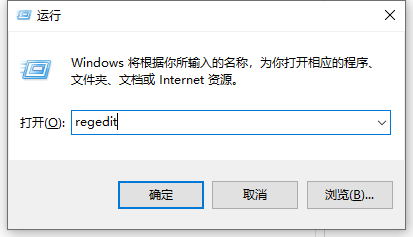
2、打开注册表之后,在注册表中依次展开:HKEY_LOCAL_MACHINE\SYSTEM\CurrentControlSet\Control\GraphicsDrivers\DCI 如图:
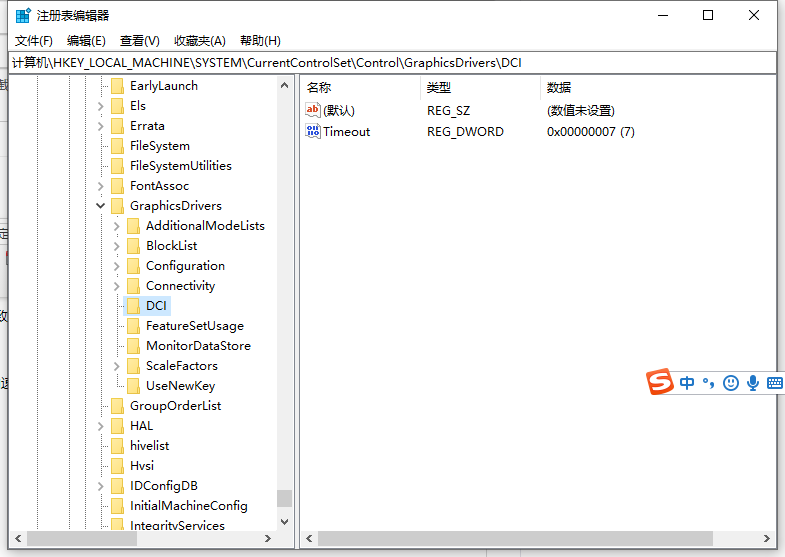
3、在DCI对应的右侧窗口中左键双击:Timeout(超时),在打开的编辑DWORD(32位)值窗口,我们把Timeout的数值数据从“7”更改为“0”,再点击:确定即可!
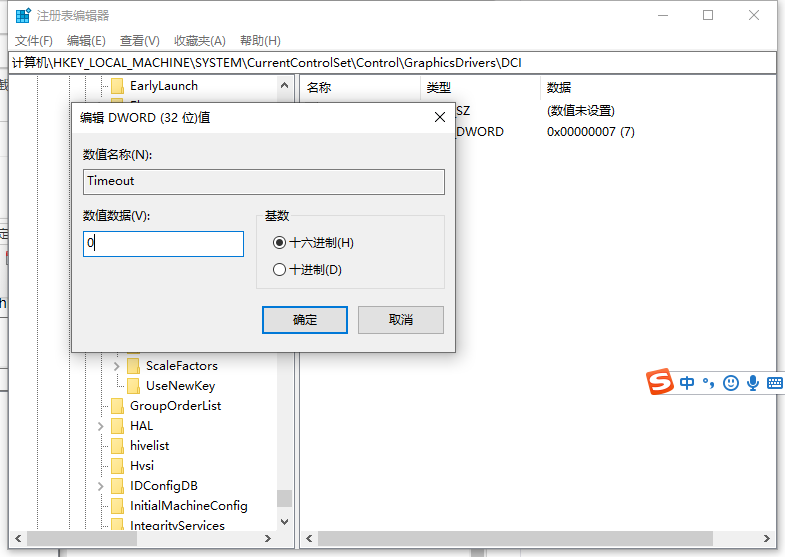
4、修改完成后我们关闭注册表,然后按下ctrl+shift+esc组合键打开任务管理器,在任务管理器中找到windwos 资源管理器,在资源管理器上单击右键,选择“重新启动”按钮将其重启即可解决问题啦。
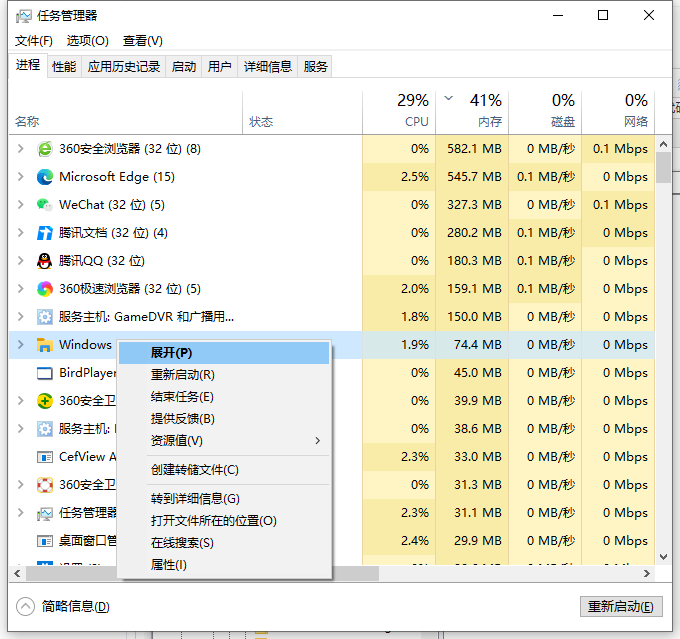
以上就是电脑截屏全黑屏的解决方法啦,希望能帮助到大家。






 粤公网安备 44130202001059号
粤公网安备 44130202001059号